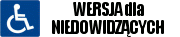Instrukcja obsługi Biuletynu
- Struktura strony
Strona Biuletynu dzieli sie na trzy obszary:
- Obszar Nagłówka
Zawiera elementy identyfikacji wizualnej podmiotu udostępniającego informacje, logo BIP, będące odnośnikiem do strony głównej Biuletynu Informacji Publicznej www.bip.gov.pl, formularz wyszukiwania (tzw. moduł wyszukujący wymagany prawem), informacje o Biuletynie (Instrukcja obsługi), informacje o redakcji Biuletynu (Redakcja).
- Obszar Menu Przedmiotowego
Zawiera spis kategorii w jakie zostały pogrupowane informacje zawarte w Biuletynie. U dołu menu znajduje się licznik odwiedzin całego serwisu.
- Obszar Informacyjny
Miejsce wyświetlania treści artykułów przygotowanych w programie BIP-line.
Niniejsza pomoc znajduje się właśnie w Obszarze Informacyjnym.
- Menu przedmiotowe
Zawiera kategorie, w których umieszczone są pogrupowane informacje publiczne.
- Wyświetlanie informacji publicznych
Po wybraniu kategorii w Obszarze Menu Przedmiotowego wyświetlane są podstrony o podobnej strukturze, w których Obszarze Informacyjnym umieszczone są informacje publiczne w formie skróconej. Pełna zawartość artykułu jest dostępna po wybraniu przycisku "Więcej..." umieszczonego pod treścią skróconą. W widoku pełnym dostępne są dodatkowo:
- czas dodania informacji
- dane osobowe autora artykułu
- czas i uzasadnienie modyfikacji informacji publicznej
- dane osobowe użytkownika BIP-line, który dokonał modyfikacji
- poprzedne wersje informacji publicznej
- Wyszukiwanie informacji
Wyszukiwanie informacji jest możliwe poprzez wpisanie poszukiwanej frazy w okno wyszukiwania w module wyszukującym (moduł wyszukujący w rozumieniu rozporządzenia MSWiA z dnia 18 stycznia 2007 w sprawie Biuletynu Informacji Publicznej).
- Korzystanie z załączników
Każdy załącznik opatrzony jest informacją o typie pliku, oraz jego nazwie. Po wybraniu odnośnika z hasłem "pobierz", przeglądarka pyta o sposób postepowania z plikiem (do wyboru wyświetl albo zapisz) - po wybraniu opcji "wyświetl" uruchomi się program skojarzony z danym typem plików - niezbędny do ich przeglądania (podobne zdarzenie będzie miało miejsce po zapisaniu pliku na dysku i nastepnie kliknięciu na ten plik). Jeśli nie mogą Państwo wyświetlić danego załącznika, być może należy zainstalować na komputerze stosowne narzędzie, które to umożliwi. Poniżej znajduje się lista takich programów - wszystkie są darmowe:
- Przeglądarka plików MS Word (pliki: .doc)
- Przeglądarka plików MS Excel (pliki: .xls)
- Przeglądarka plików MS PowerPoint (pliki: .ppt)
- Przeglądarka plików Acrobat Reader (pliki: .pdf) - pod system Windows
- Przeglądarka plików Acrobat Reader (pliki: .pdf) - pod system Linux
- Przeglądarki plików OpenOffice/StarOffice - zarówno Windows, jak i Linux (pliki: .sxw .sxc)
Inne dostępne formaty instrukcji obsługi BIP
| Inne formaty instrukcji obsługi |
| Adobe Acrobat Reader |
OpenDocument |
OpenOffice |
Tekst |
Microsoft Word |
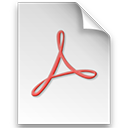
|
 |
 |
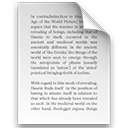 |
 |